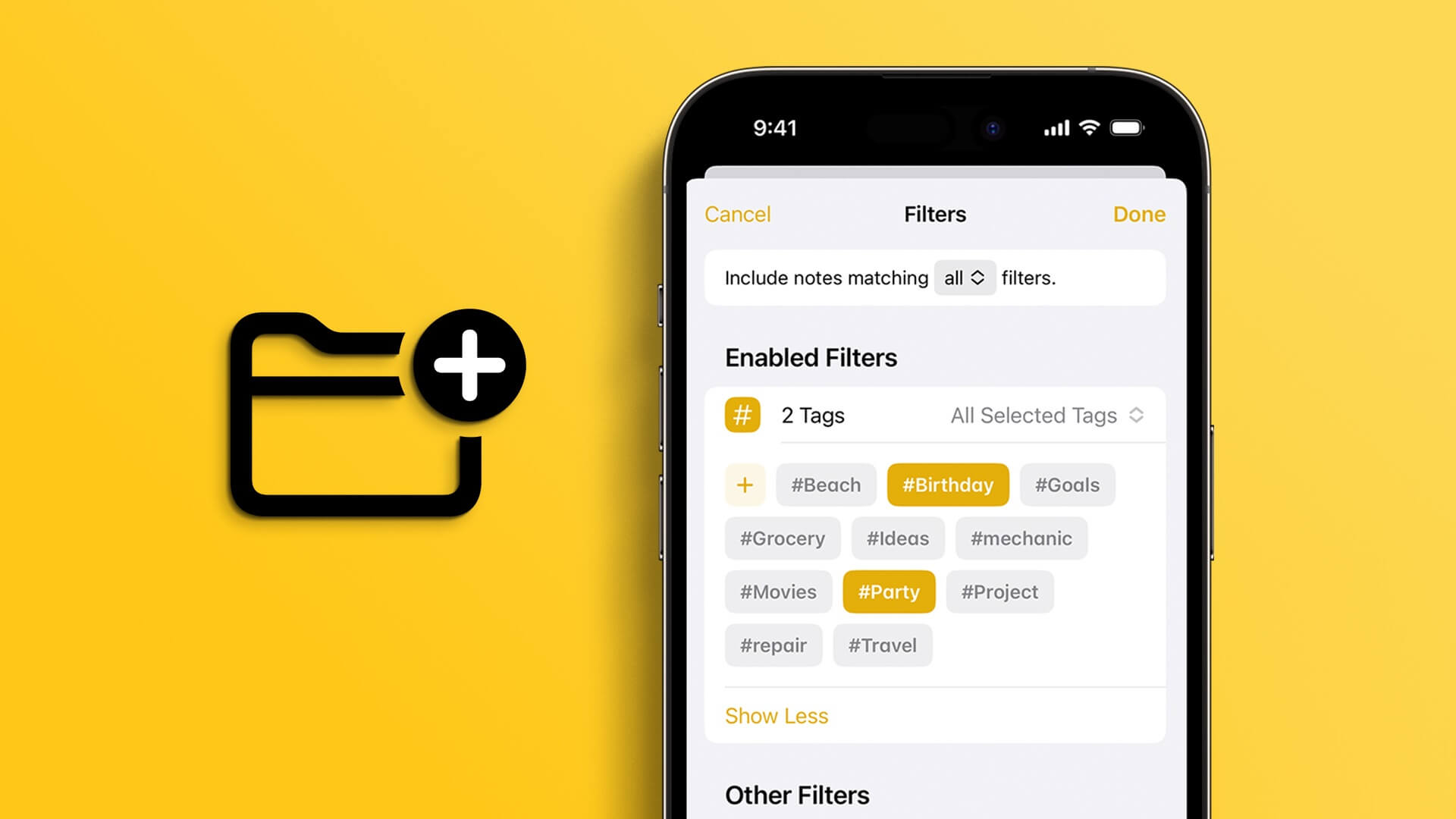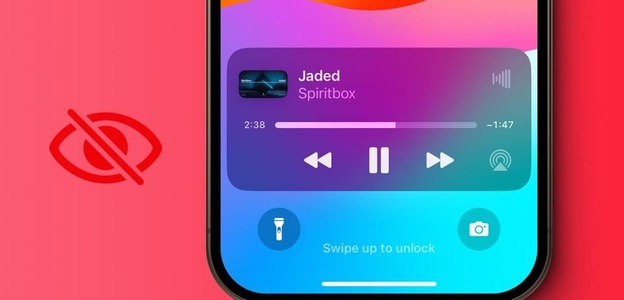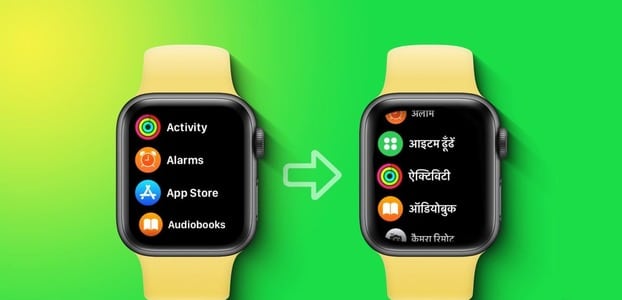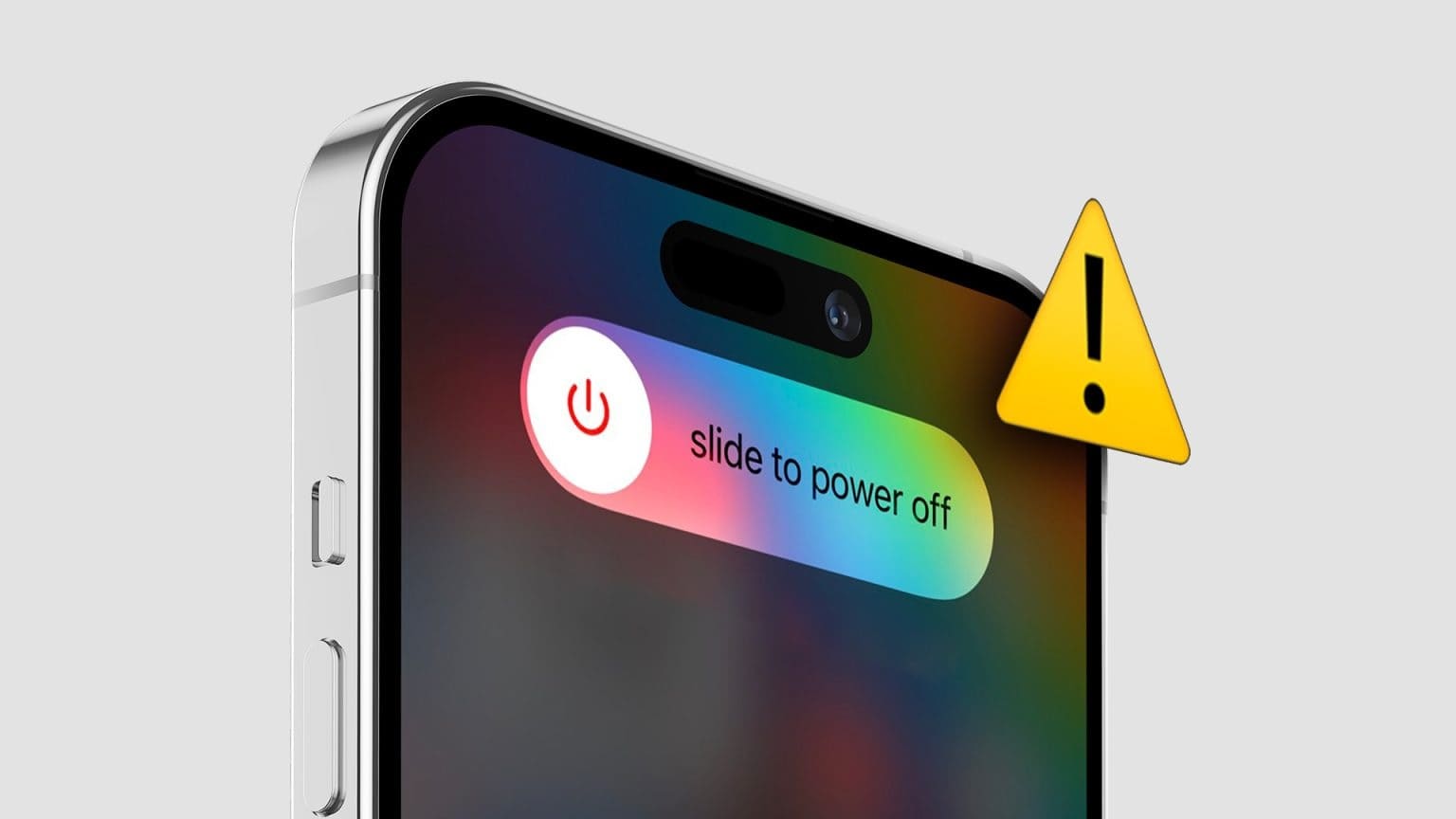Safari — незаменимый браузер для многих пользователей iPhone. В этой статье, посвящённой выходу последней версии iOS 15, мы расскажем, как использовать вкладки Safari на вашем iPhone.
С каждой новой версией iOS возможности Safari развиваются за пределы того, что мы могли себе представить. Среди уникальных функций — группировка вкладок, упрощающая организацию веб-страниц.
Если вам интересно узнать, как использовать вкладки Safari на iPhone, продолжайте читать, и мы покажем вам, как это сделать. Эти советы пригодятся всем, кто использует iOS 15 и более поздние версии.
Как создать группы вкладок Safari на iPhone
Замечаете ли вы, что ваши вкладки постоянно хаотизируются при использовании Safari и одновременном открытии нескольких страниц? Если да, то создание групп вкладок поможет вам хранить всё в одном месте.
Создавать группы вкладок легко. Вы можете использовать уже открытые страницы или создать группы вкладок с нуля. Давайте сначала рассмотрим, как это сделать, используя уже открытые веб-страницы:
Шаг 1: В приложении Safari нажмите на значок с двумя квадратами в нижней части страницы.
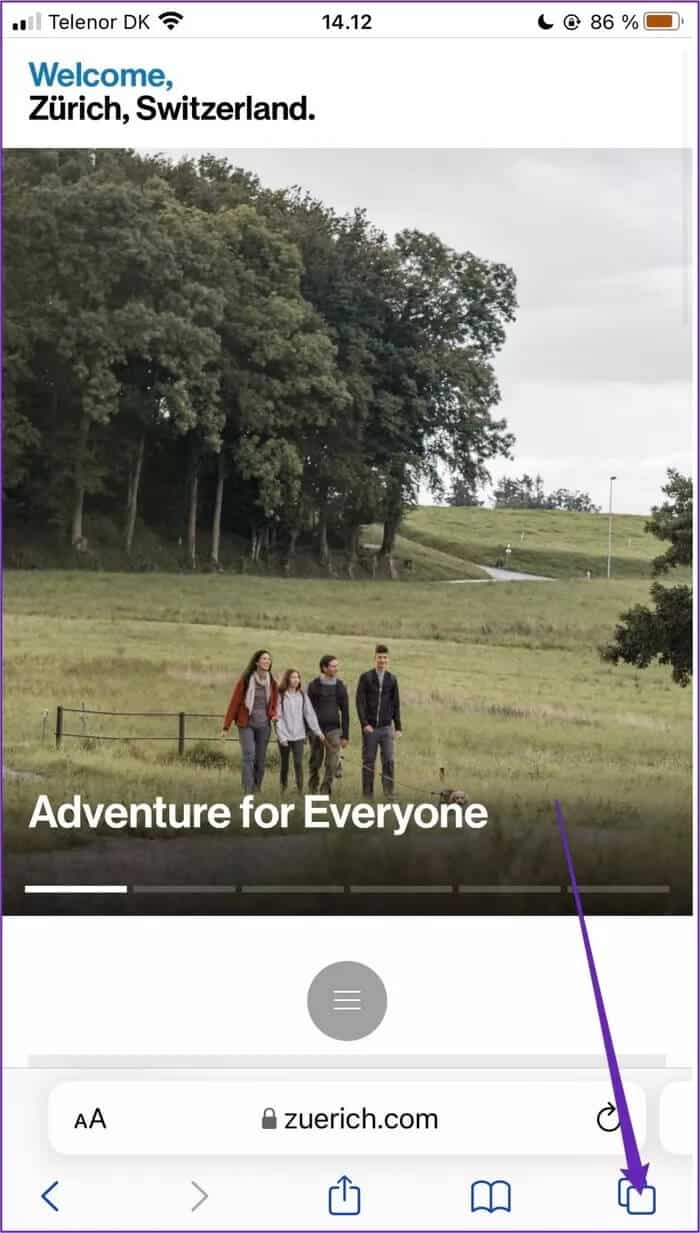
Шаг 2: На следующей странице вы увидите все открытые вкладки. Прокрутите страницу вниз, чтобы увидеть параметр «[Количество] вкладок». Выберите его.
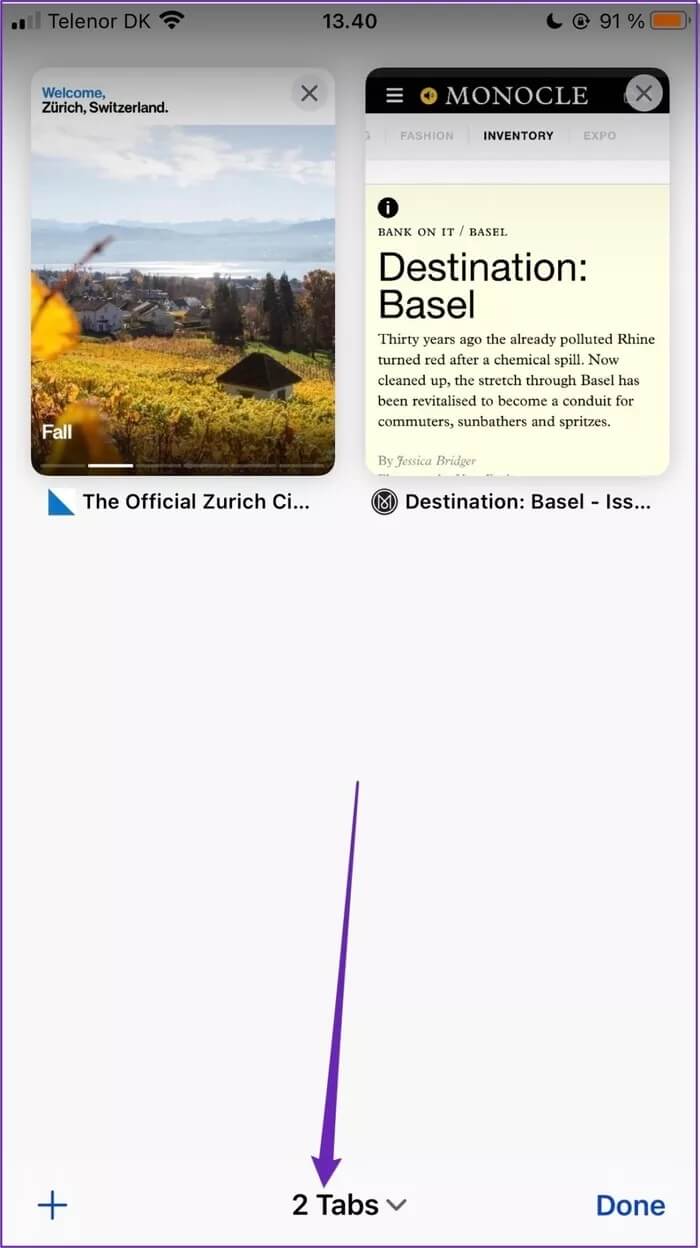
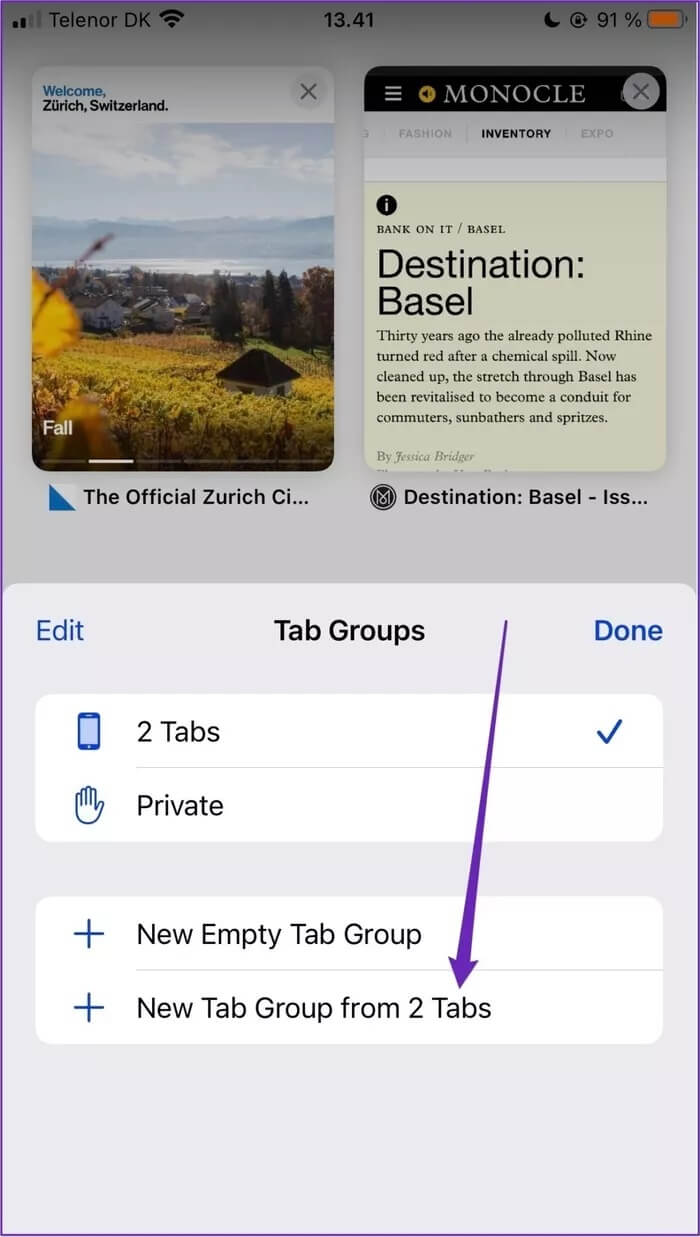
Шаг 4: Ваш iPhone попросит вас ввести название новой группы. Введите имя в поле и нажмите «Сохранить».
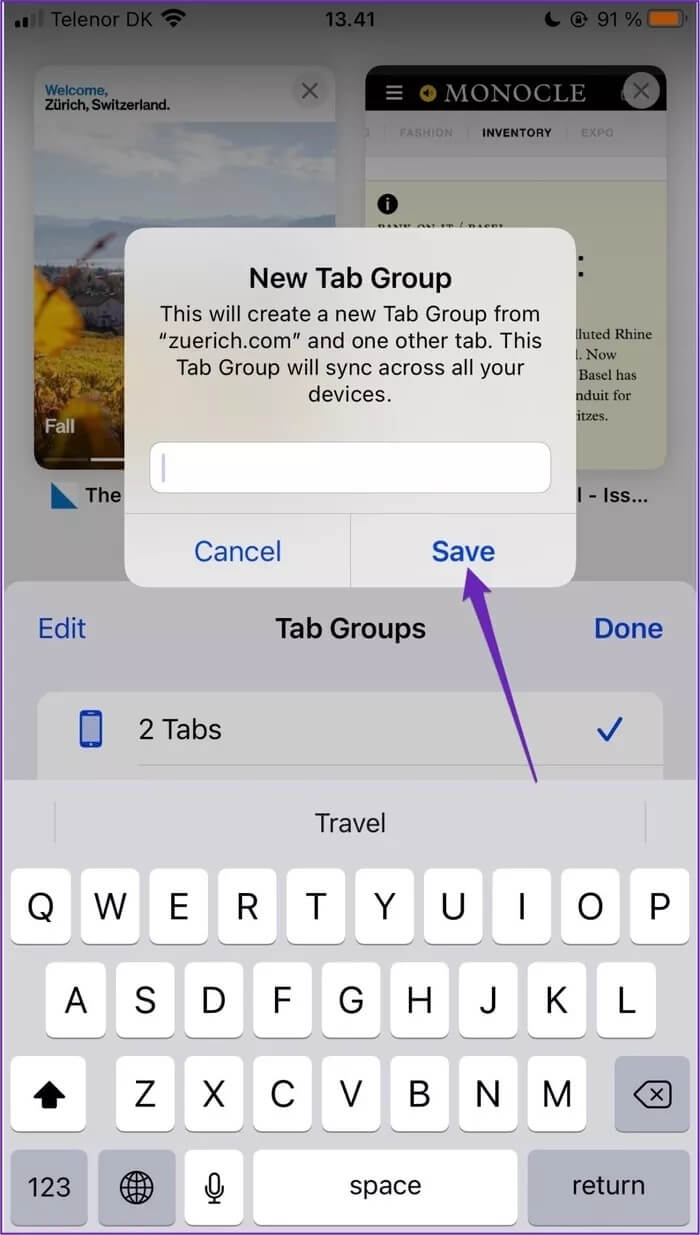
Чтобы открыть новую вкладку, нажмите на значок с двумя квадратами в левом нижнем углу. Во всплывающем окне вы увидите небольшую панель с названием вашей вкладки.
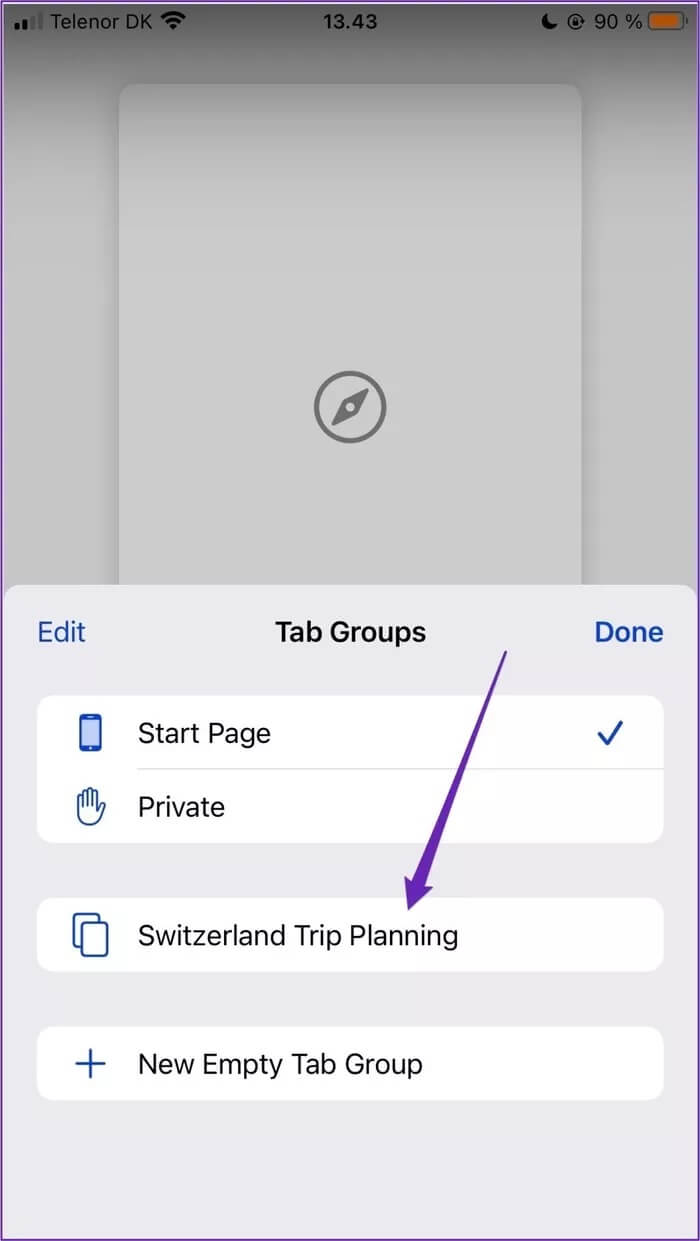
Если у вас ещё нет открытых страниц, но вы хотите подготовиться к будущим сеансам просмотра, вы можете создать группы с нуля. Для этого:
Шаг 1: Выберите значок с двумя квадратами в нижней части приложения Safari.
Шаг 2: Нажмите «Новая пустая группа вкладок».
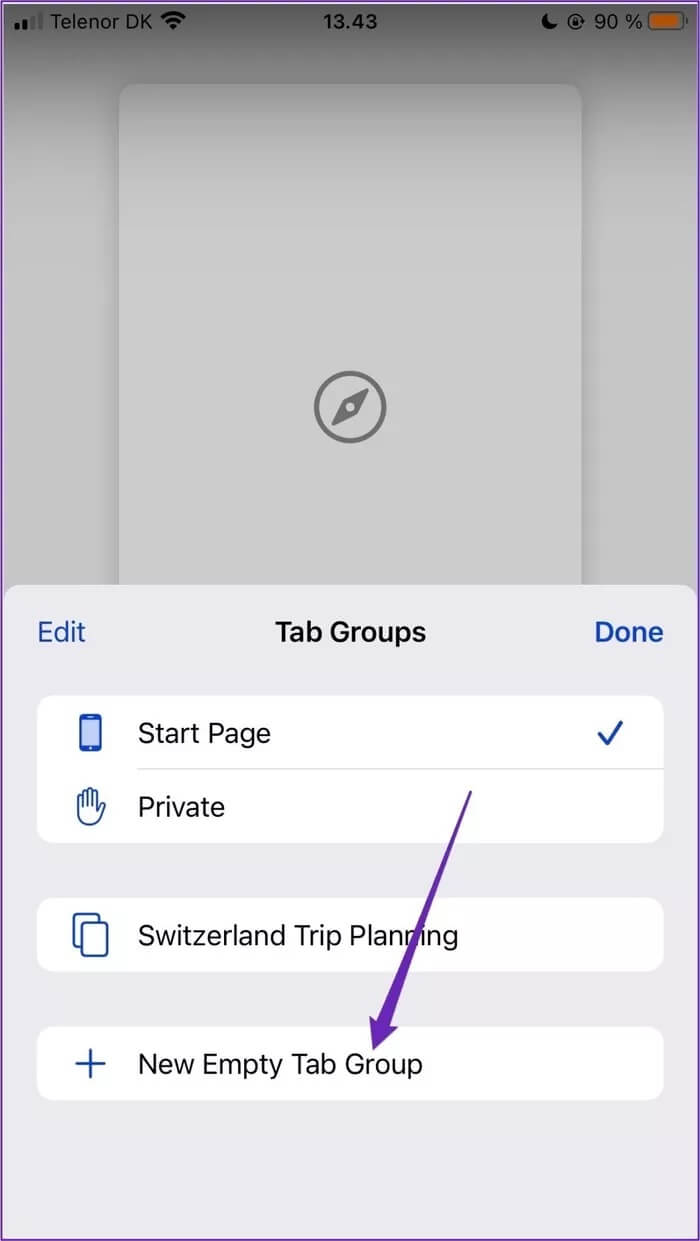
Шаг 3: Дайте название вашей группе вкладок и нажмите «Сохранить».
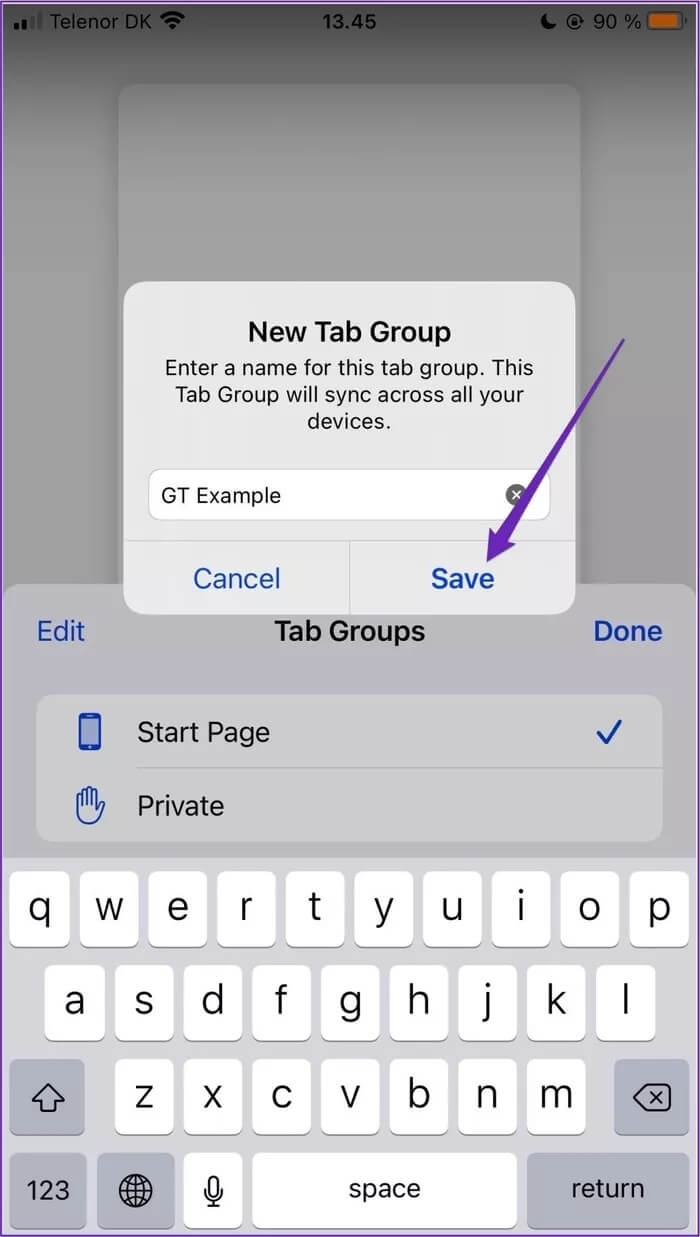
Чтобы добавить первую страницу на пустую вкладку, перейдите на сайт, который хотите встроить. Если страница не загружается, выполните следующие действия: Советы по устранению проблемы с загрузкой Safari.
Далее вы можете нажать на значок с двумя квадратами и нажать на знак «плюс» в левом нижнем углу.
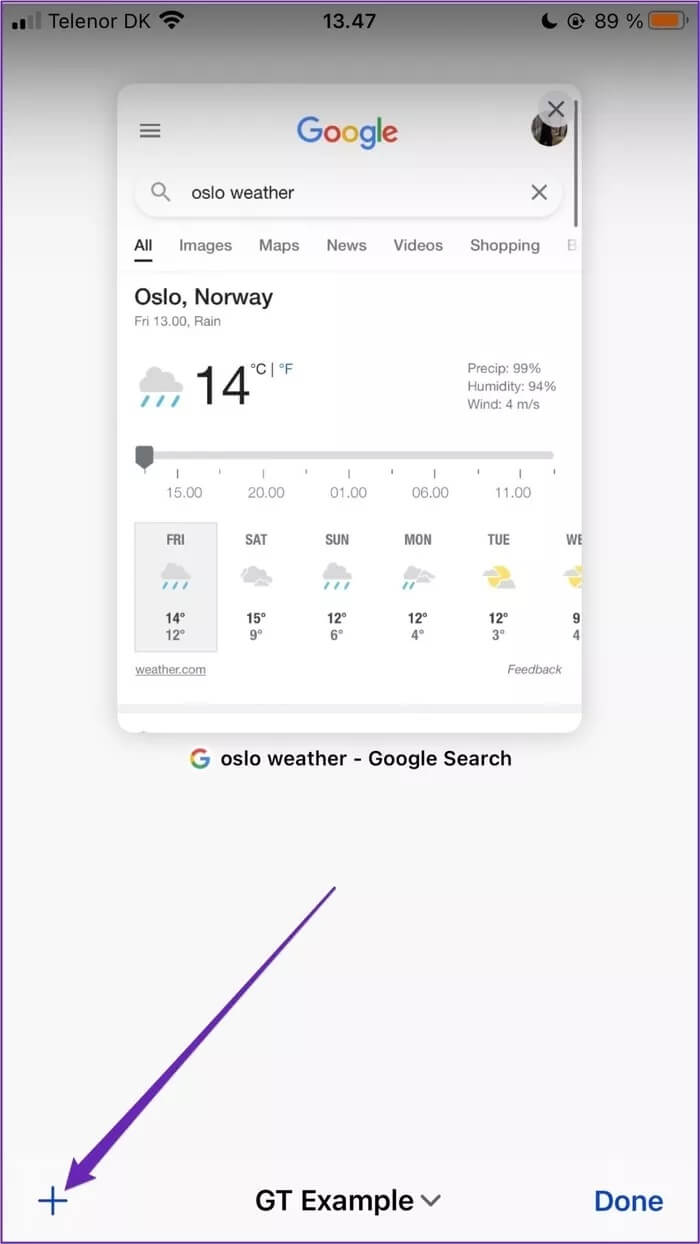
Как использовать компактную панель вкладок Safari на iPhone
В Safari на iOS 15 и более поздних версиях вы заметите компактную панель вкладок, которая немного отличается от предыдущих версий приложения. Хотя многие пользователи сообщали о трудностях с её использованием, она становится простой, как только вы привыкнете. Помимо ввода адреса веб-сайта, эту панель можно использовать для навигации между вкладками и просмотра всех вкладок.
Если вы хотите прокручивать вкладки, вам сначала нужно перейти на панель внизу.

Оказавшись там, проведите пальцем влево или вправо, чтобы перейти на другие веб-страницы. Также можно провести пальцем вверх, чтобы увидеть обзор открытых вами сайтов.
Если вы используете эту настройку в группах вкладок, вы увидите все нужные вам сайты в этой группе. Это позволяет легко переключаться между страницами.
Компактная панель вкладок должна быть включена по умолчанию. Однако, если вы ранее отключили её, выполните следующие действия, чтобы включить её:
Шаг 1: Откройте «Настройки» > Safari.
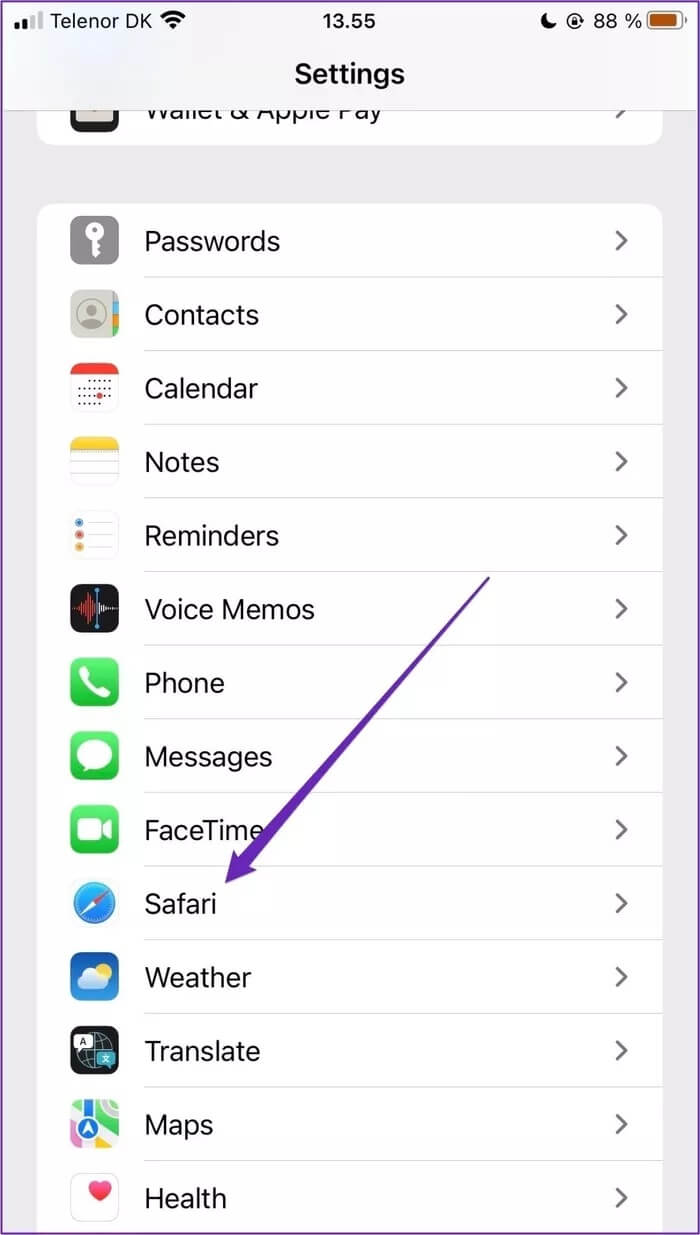
Шаг 2: Прокрутите вниз до раздела «Вкладки».
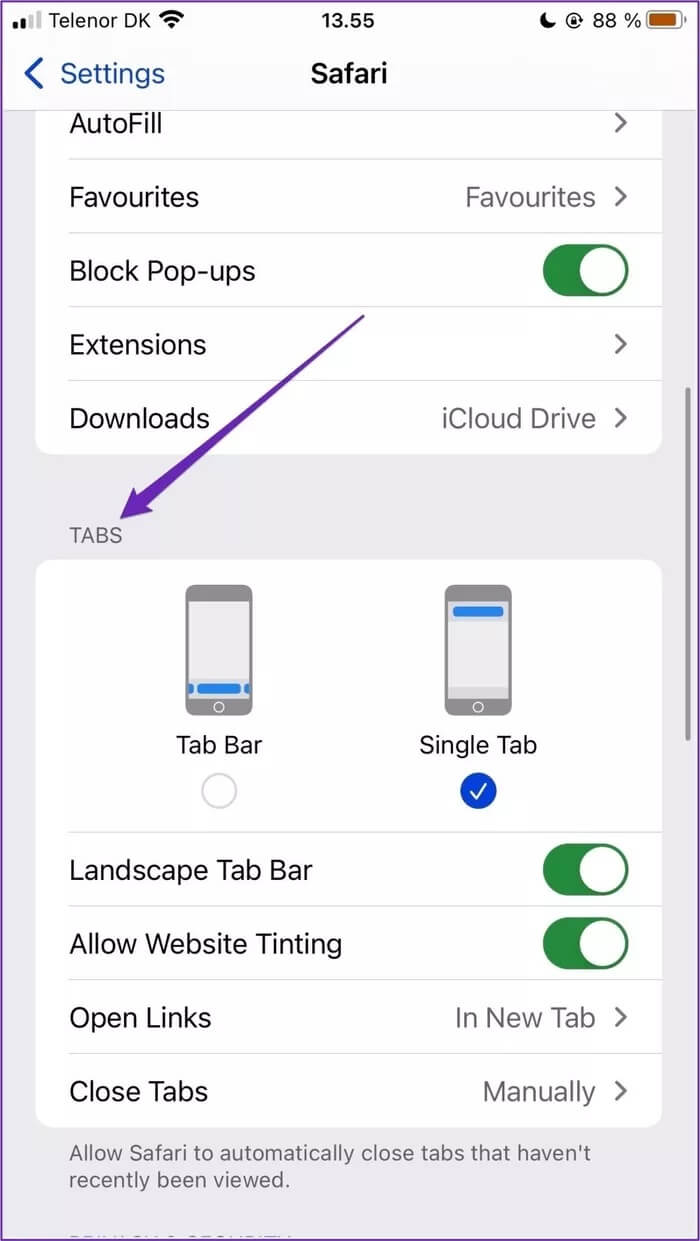
Шаг 3: Выберите панель вкладок.
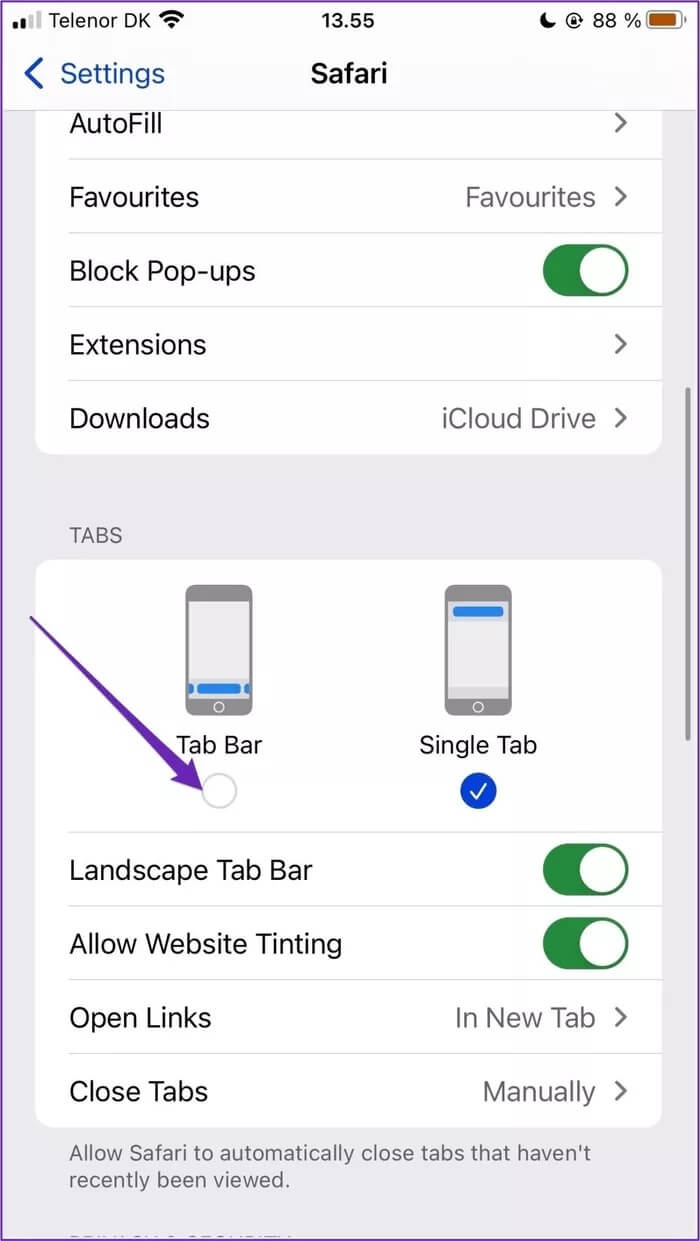
Изменения вступят в силу после повторного открытия Safari.
Как удалить вкладки Safari на iPhone
Если позже вы захотите удалить группы вкладок, это не составит особого труда. Для этого выполните следующие действия:
Шаг 1: Установите флажки в правом нижнем углу Safari. Также можно провести пальцем вверх, если включена компактная панель вкладок.
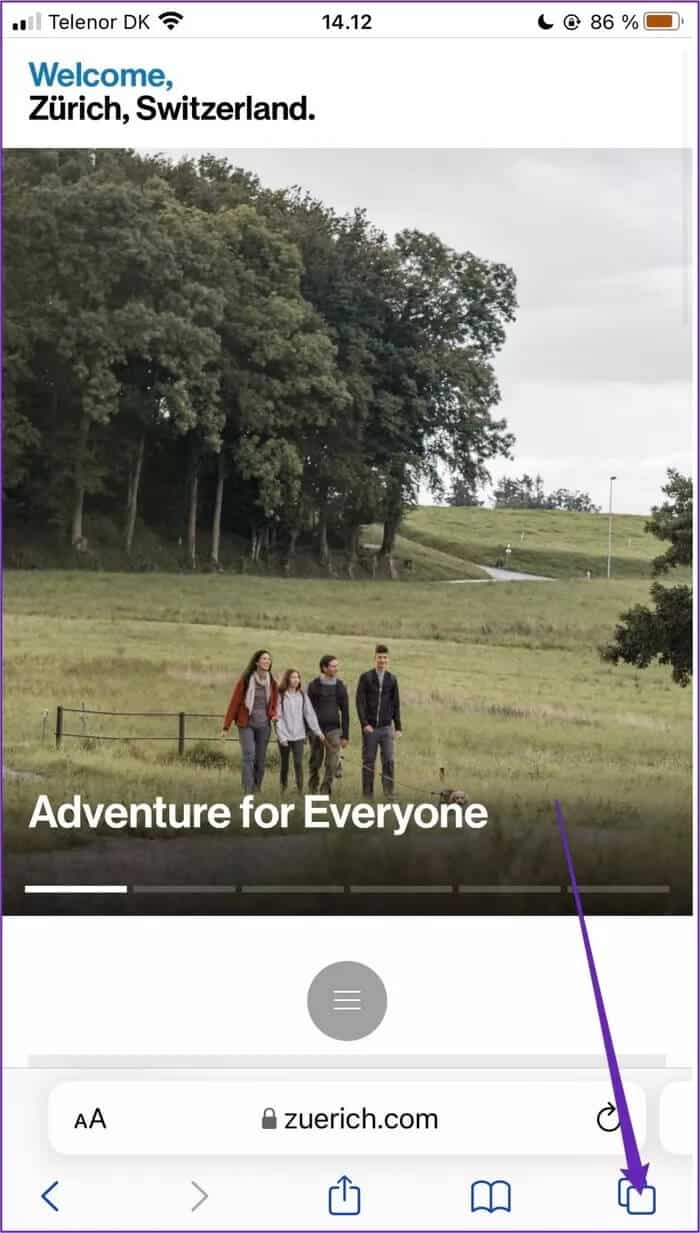
Шаг 2: Нажмите на название вкладки внизу следующей страницы.
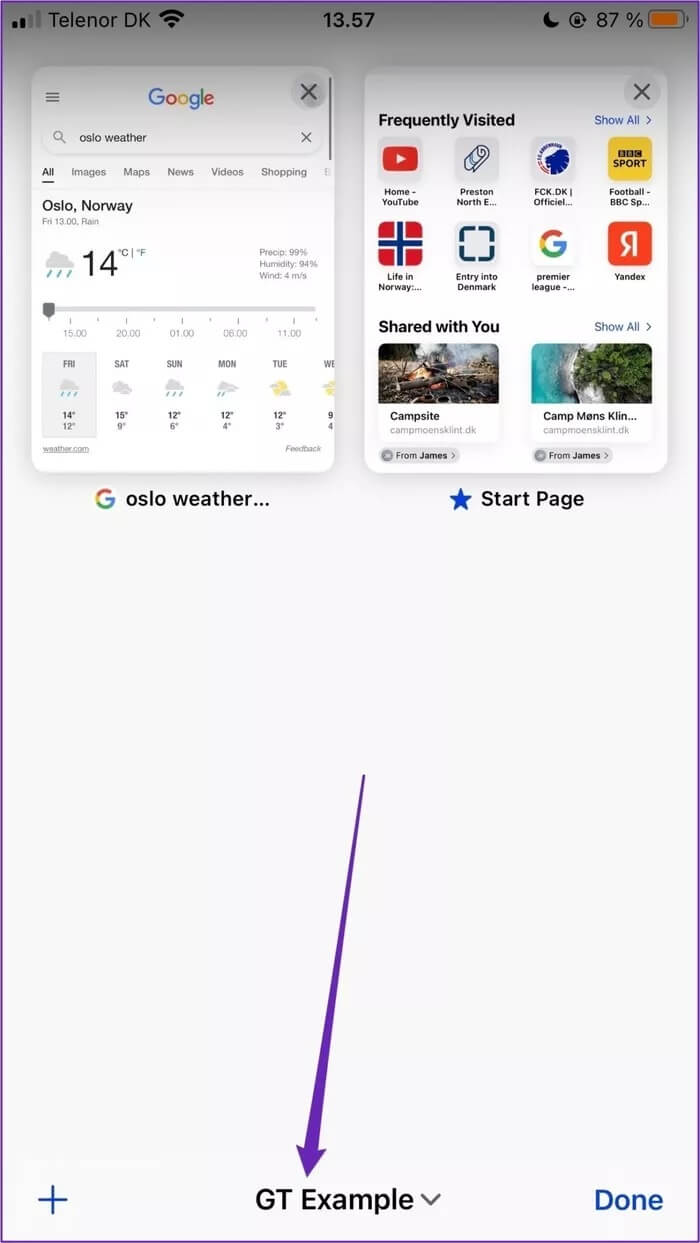
Шаг 3: Выберите группу, которую хотите удалить. Затем нажмите «Удалить».
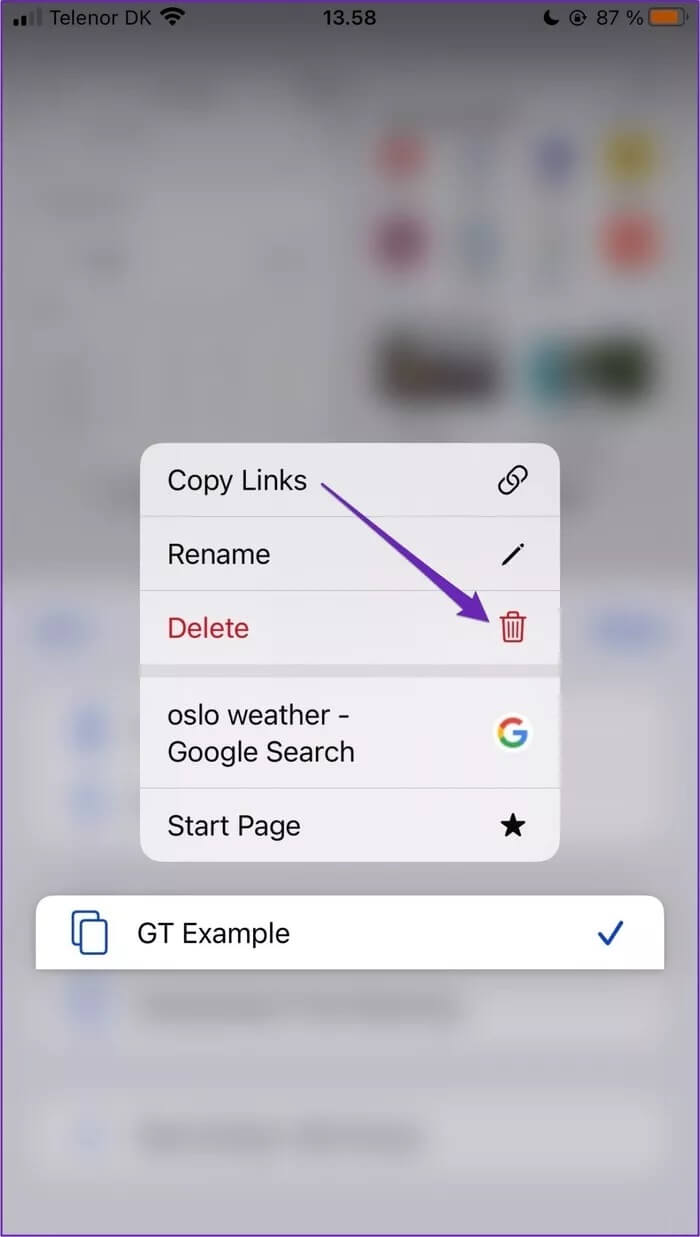
Сделайте использование Safari на iPhone проще
Хотя поначалу использование вкладок Safari на iPhone может показаться немного сложным, это отличный инструмент для облегчения просмотра веб-страниц на iPhone, как только вы освоитесь. Если эта функция вам всё ещё не нравится, вы всегда можете вернуться к предыдущей версии iOS 15, так что стоит попробовать. Кроме того, вы можете Используйте альтернативу Safari для вашего iPhone.
Группировка вкладок — отличный способ упростить просмотр страниц, сохранив важные страницы вместе и избавив от необходимости искать их снова. Грамотное использование этих двух функций позволит сэкономить часы.